¿Cómo convertir una cadena de números en fecha y hora en Excel?
En las operaciones diarias de Excel, es común encontrarse con situaciones en las que las fechas u horas se ingresan como cadenas continuas de números, como "20110312", para agilizar la entrada de datos. Aunque este método directo puede aumentar la velocidad y eficiencia para registrar rápidamente, estas cadenas numéricas no son fácilmente reconocidas como fechas por Excel y pueden causar confusión o errores en cálculos, formato o análisis de datos posteriores. Por lo tanto, para un uso más formal de los datos u hojas de trabajo consistentes, es posible que necesites convertir estas cadenas de números al formato estándar de fecha o fecha y hora reconocido por Excel.
A continuación, encontrarás soluciones prácticas paso a paso para convertir eficientemente cadenas de números en formatos estándar de fecha y/u hora en Excel, abordando tanto casos simples como complejos, con y sin herramientas auxiliares:
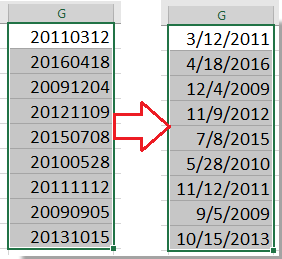
Convertir cadenas de números como 20110312 al formato de fecha estándar
Convertir cadenas de números como 40614.43 al formato de fecha y hora
 Convertir cadena de números 20110312 al formato de fecha con Texto en columnas
Convertir cadena de números 20110312 al formato de fecha con Texto en columnas
Al trabajar con conjuntos de datos importados de otros sistemas o ingresados manualmente, puedes encontrar que las fechas están almacenadas como cadenas continuas de números (por ejemplo, "20110312"), que no son reconocidas automáticamente como fechas en Excel. La función Texto en columnas es una forma sencilla de convertir estas cadenas numéricas en formato de fecha, siempre que la secuencia de dígitos coincida con un patrón conocido como AAAAMMDD.
1. Selecciona las cadenas de números que deseas convertir en fechas y haz clic en Datos > Texto en columnas en la Cinta de opciones. Esta herramienta es adecuada para manejar datos de columna y puede procesar varias celdas a la vez.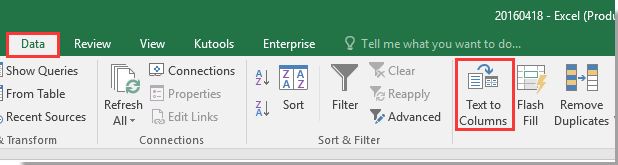
2. En el Texto en columnas cuadro de diálogo, simplemente haz clic en Siguiente dos veces para pasar al Paso 3 de 3. En este paso, marca Fecha, luego selecciona AMD de la lista (esto coincide con el orden año-mes-día de "20110312").
3. Haz clic en Finalizar. Las celdas seleccionadas se convertirán instantáneamente al formato de fecha estándar. 
Si el resultado de la conversión no es el esperado, verifica la estructura de la cadena original y la secuencia de fecha seleccionada. Además, asegúrate de que las celdas no tengan formato de texto aplicado, lo que podría evitar la conversión.
 Convertir cadena de números a fecha estándar con Kutools para Excel
Convertir cadena de números a fecha estándar con Kutools para Excel
Cuando tienes un rango amplio de cadenas de números de diferentes fuentes, o los patrones de cadenas de números son complejos e inconsistentes, usar las herramientas integradas podría ser laborioso o no identificar correctamente todos los tipos de fecha. En estos casos, la función Convertir a Fecha de Kutools para Excel proporciona una solución conveniente y eficiente, compatible con una gama más amplia de patrones de fecha no estándar y operaciones por lotes.
Después de instalar gratuitamente Kutools para Excel, realiza los siguientes pasos:
Selecciona las cadenas de fechas o números que deseas convertir a fechas estándar, luego haz clic en Kutools > Contenido > Convertir a Fecha en el menú.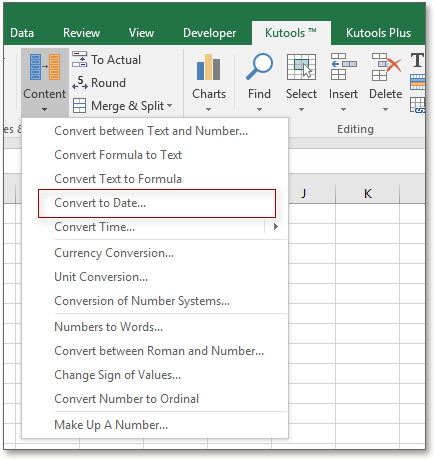
Las cadenas de números seleccionadas se transformarán inmediatamente al formato de fecha de Excel, que puedes configurar aún más o utilizar para cálculos.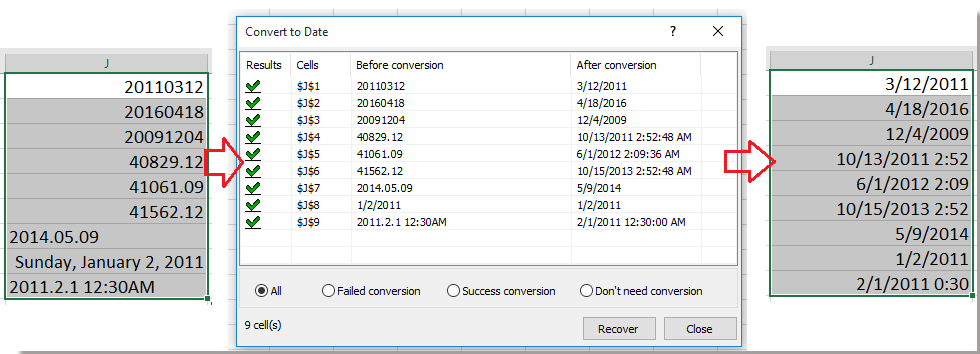
Esta solución es particularmente ventajosa cuando se manejan formatos de fecha mixtos o complejos, reduciendo la necesidad de operaciones paso a paso separadas y evitando errores debido a datos de origen inconsistentes. Si notas que algunos elementos permanecen como texto, confirma que no contienen caracteres ocultos o separadores inesperados.
 Fórmula de Excel – Convertir cadena de números como 20110312 a fecha
Fórmula de Excel – Convertir cadena de números como 20110312 a fecha
Si prefieres un enfoque basado en fórmulas, o necesitas automatizar la conversión para una estructura específica como AAAAMMDD (por ejemplo, "20110312"), puedes usar una combinación de las funciones FECHA, IZQUIERDA, EXTRAE y DERECHA. Este método es adecuado para situaciones en las que deseas mantener los datos originales sin cambios y mostrar la conversión de fecha en una nueva columna.
1. En una nueva celda en blanco (por ejemplo, B1) junto a la cadena de números (en la celda A1), introduce la siguiente fórmula:
=DATE(LEFT(A1,4),MID(A1,5,2),RIGHT(A1,2))2. Presiona Enter para confirmar. Si tienes varias filas que convertir, arrastra el controlador de relleno hacia abajo para aplicar la fórmula a otras celdas. Esto convertirá cada cadena de números en una fecha formateada correctamente.
Si tus datos están en un formato distinto a AAAAMMDD, ajusta la fórmula en consecuencia (por ejemplo, intercambia las posiciones de IZQUIERDA, EXTRAE y DERECHA para tu orden de fecha). Verifica que tu cadena de números tenga exactamente 8 dígitos y contenga solo caracteres numéricos para evitar errores en la fórmula.
 Convertir cadena de números como 40614.43 a fecha y hora con Formato de celdas
Convertir cadena de números como 40614.43 a fecha y hora con Formato de celdas
A veces, las fechas y horas se almacenan como números de serie con valores decimales (por ejemplo, "40614.43"). En Excel, la parte entera representa la fecha y la parte decimal representa la hora. Para mostrar correctamente tanto la fecha como la hora en la misma celda, puedes personalizar el formato de la celda utilizando la función Formato de celdas.
1. Selecciona el número o rango que deseas convertir y mostrar como fecha y hora, luego presiona Ctrl +1 (o haz clic derecho y selecciona Formato de celdas) para abrir el cuadro de diálogo. En la pestaña Número selecciona Personalizado de la lista de categorías, luego ingresa mm/dd/aaaa hh:mm en el cuadro Tipo .
Puedes ajustar el formato de visualización según lo desees (por ejemplo, agregar segundos usando "mm/dd/aaaa hh:mm:ss"). 
2. Haz clic en Aceptar. Ahora, la(s) celda(s) mostrará(n) información legible de fecha y hora en lugar de un número sin formato.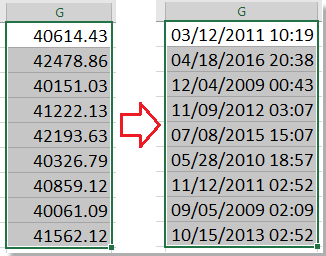
Si el resultado muestra "#####" o valores inesperados, asegúrate de que tu celda sea lo suficientemente ancha y no tenga formato conflictivo.
 Fórmula de Excel – Extraer fecha y hora por separado del número serial con decimales
Fórmula de Excel – Extraer fecha y hora por separado del número serial con decimales
Si tienes números seriales de fecha en Excel que incluyen fracciones decimales (como "40614.43"), la parte entera es la fecha y la parte decimal es la hora. Puedes separar estos dos valores legibles usando fórmulas, útil cuando importas datos crudos, archivos de registro o informes automatizados.
Para extraer la fecha:
1. Introduce la siguiente fórmula en una celda en blanco (por ejemplo, B1) si tu valor original está en A1:
=INT(A1)2. Formatea esta celda como fecha: Haz clic derecho, selecciona Formato de celdas, elige Fecha y selecciona tu formato de fecha preferido.
Para extraer la hora:
1. Introduce esta fórmula en la siguiente celda (por ejemplo, C1):
=A1-INT(A1)2. Formatea esta celda como hora: Haz clic derecho, selecciona Formato de celdas, elige Hora y establece un formato como "hh:mm:ss".
De esta manera, puedes mostrar rápidamente los elementos respectivos de fecha y hora por separado. Asegúrate de que tu número original sea un número serial válido de Excel con un decimal para usar este método.
Las mejores herramientas de productividad para Office
Mejora tu dominio de Excel con Kutools para Excel y experimenta una eficiencia sin precedentes. Kutools para Excel ofrece más de300 funciones avanzadas para aumentar la productividad y ahorrar tiempo. Haz clic aquí para obtener la función que más necesitas...
Office Tab incorpora la interfaz de pestañas en Office y facilita mucho tu trabajo
- Habilita la edición y lectura con pestañas en Word, Excel, PowerPoint, Publisher, Access, Visio y Project.
- Abre y crea varios documentos en nuevas pestañas de la misma ventana, en lugar de hacerlo en ventanas separadas.
- ¡Aumenta tu productividad en un50% y reduce cientos de clics de ratón cada día!
Todos los complementos de Kutools. Un solo instalador
El paquete Kutools for Office agrupa complementos para Excel, Word, Outlook y PowerPoint junto con Office Tab Pro, ideal para equipos que trabajan en varias aplicaciones de Office.
- Suite todo en uno: complementos para Excel, Word, Outlook y PowerPoint + Office Tab Pro
- Un solo instalador, una licencia: configuración en minutos (compatible con MSI)
- Mejor juntos: productividad optimizada en todas las aplicaciones de Office
- Prueba completa de30 días: sin registro ni tarjeta de crédito
- La mejor relación calidad-precio: ahorra en comparación con la compra individual de complementos